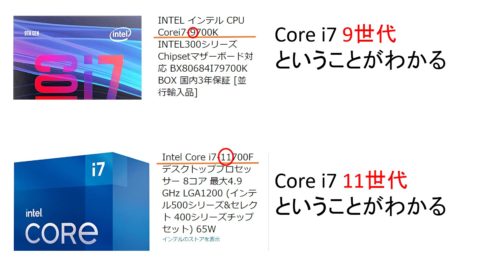横浜市を中心に警備業を行っている誠総合企画 スタッフの杉野です。
最近自分用のパソコンを購入した私です。
ゲームや動画編集等に使うためなるべくスペックは高く
ただ、費用が掛かりすぎないように というのを目標に構成を組みました。
自分で使うのならば CPU = GPU > メモリ > ストレージ という基準で選べるのですが、
会社で使うようのものとなると選択が難しくなってきます。
予算によりどの程度のものを入手できるのか が変化します。
パソコンはいいスペックを求めれば青天井のため自身で満足と妥協ができるラインを見つけることが重要になります。
先日、会社代表と一緒に中古PCを見に行きました。
入口から奥に進んで歩いていくと電化製品が置いてあるコーナーが見え、
そのさらに奥まで進むことでパソコン展示コーナーにたどり着くことができました。
パッと見た感じではどれも良品のように思えました。
「office ついています」「2020年モデルです」「HDD1TBです」
一見優良品に思えがちなのですが落とし穴がたくさんありました。
今回は自分がパソコンを見るときに気を付けていることを記載していきます。
注意① その Office はどこ製ですか?
さて、1つめの落とし穴から。
「office ついています」の表記を見て、「これ買えば Excel や Word ができるじゃないか」と安堵するのは少し早い。
Excel は Microsoft の office 製品であるため、もし別会社の出しているoffice を購入した場合
完全な機能を持ったExcel を使うことはできないのである。
よく間違いがちな例として「WPS Office」というものがある。
これはキングソフト株式会社 が提供している製品のため、厳密にはExcel を使えるわけではない。
Excelによく似たスプレッドシートを使うことは可能である。
ただし、キングソフト社は大手であり怪しい会社でないためそこは安心したい。
また、microsoft 社の excel との互換性があるため
Excel で作ったファイルを WPS Office で開き編集することが可能である。
※表のズレや機能の誤作動が発生する可能性はある
Microsoft の Excel を使いたいと思って買うと損するが、
似た機能を使いたい、安く購入したいと思う場合であればコスパ最強である。
その辺はうまいこと切り分けていこう。
注意② CPUは何ですか?
さて、PCの最も重要な頭脳ともいえるCPUですが、よく見ていますか?
パソコンをよく見ると「Cerelon」 とか 「pentium」 とか 「Core i 〇」とか書いてあります。
(たまにAMD社の 「Ryzen」などが混ざっています。)
さて前述したとおりCPUは脳であるわけですが、名前によって性能が大きく変わってきます。
Core i 〇(〇の中には数字が入る) > Pentium > Cerelon
基本的に上記の通りであり、Core シリーズが至高である。
Cerelon や Pentium は廉価PCのために作られた cpu のため処理能力があまり高いとは言えない。
そのため、利用しているとカクつきが起こりストレスに感じるかもしれない。
やはり Core シリーズこそ最高。
そしてその Core シリーズにも序列があり、
i9 > i7 > i5 > i3
左から順に処理能力の高さが変わっていく。
基本的に i5 ~ i7 あれば仕事で活用できるレベルといえるだろう。
i9 になるとオーバースペックでコスパが悪いかもしれない。
i3 も悪くないが少々不満は出てくる可能性がある。
「よし、じゃあ Core i5 買います。」半分正解で半分不正解です。
Core シリーズの歴史はそこそこ長く、いろんな世代が存在している。
現在では11世代 の CPUが出ているため、それを基準に遡ってほしい。
6世代 Core i7 を購入すると 5世代前のためうまく動作しなかったり、
カクつきが発生するかもしれない。
逆に Core i5 でも 11世代のものを購入すれば 上記の Core i7 よりも
快適なPC操作が可能になるなんて言うことも大いにあり得る。
そのため、CPUを選ぶ際は 二つの数字(Core i 〇 と 第〇世代)に注意してほしい。
世代も新しいほうがいいが もちろん新しいものは高い・・・。
個人的に妥協できるラインとして 8世代 intel Core i5 だろうか。
ちなみに、今 core i5 10400Fが安くなっている印象を受けます。
パーツだけ買うならこれがベスト・・・?
注意③ メモリ4GBの罠
パソコンに詳しくない方でも ②のようなCPU知識は最低限持ち合わせていることが多い。
そんな人が最後に見落としがちなのが メモリ(通称 random access memory)である。
このRAMというやつは 大きければ大きいほどマルチタスクをこなすことができる。
さすがに4GBというものが売っているのだから ここがスタート地点なのでは?
そもそも 4GBって莫大な情報だろうし不足することはないだろう。
というのは残念ながら間違いである。
パソコンは常に複数のプログラムによって挙動しており、
その裏ではそれなりのRAMを使用しているのだ。
以前確認したパソコンでは 常時2GB程度はすでに利用されているため
余裕があるのは2GBほどになっていた。
Chrome ブラウザはRAMの消費が大きいため、この状態で開こうものなら
パソコンの処理が追い付かずに 処理落ちしてしまう可能性が大である。
なので妥協ラインが8GBくらいになってくる。
購入の際はこのメモリにも注意を払っていただきたい。
前述したとおり、パソコンでハイエンドクラスのものを作ろうとすれば青天井です。
そのためある程度の予算を決めて 妥協できるところは妥協する。
安物買いの銭失い状態にならないようにする。
あと、自分の用途に合っているスペックなのか調べることが重要になってくる。
買うときはぜひこの辺りに注目してみると新たな発見があって面白いかもしれません。